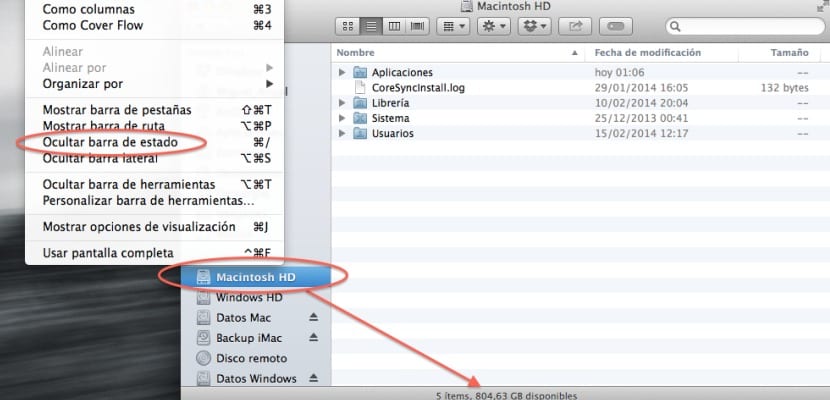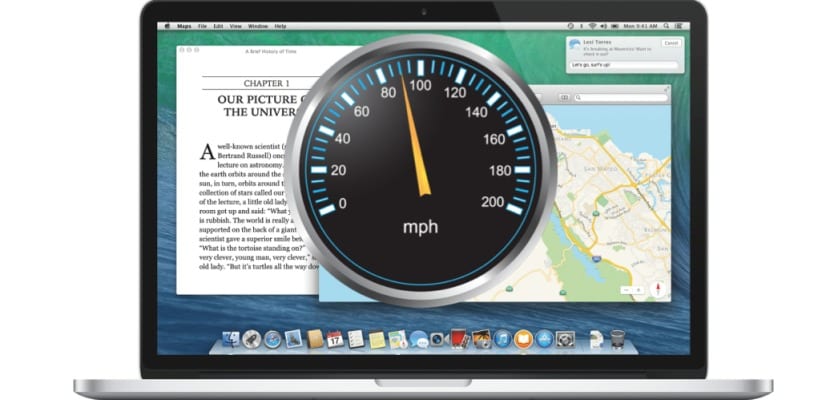
Mielőtt elkezdené követni a követendő lépéseket, ha látjuk, hogy a teljesítmény romlása nagyon jelentős, akkor a legjobb, ha adatainkról biztonsági másolatot készítünk egy külső meghajtón a Time Machine segítségével, hogy elkerüljük a lemezproblémák, a RAM okozta esetleges nagyobb bajokat. Ha éppen ellenkezőleg, ez egy „elfogadható” teljesítménycsökkenés, akkor figyelembe kell vennünk a szóban forgó Mac használatát, és hogy maximalizáljuk-e a RAM felhasználást vagy az utolsó esetben bővítse ki, különben a rendszer elkezdené betölteni bizonyos alkalmazásokat a lemezre, függetlenül attól, hogy mennyire optimalizálták a Mavericks memóriakezelő algoritmusait.
A legjobb dolog az aktivitásfigyelő, hogy megnézzük, mennyi memóriánk van, és bezárjuk azokat az alkalmazásokat, amelyeket nem használunk, és amelyek ennek ellenére is fogyasztják a rendszer erőforrásait. Célszerű olyan típusú programokat is használni, amelyek optimalizálják a RAM felhasználását, mivel az aktív programok továbbra is több RAM-ot fogyasztanak bizonyos időpontokban, például más alkalmazások, mint pl. Memória Cleaner kezeli ezt a RAM-fogyasztást számunkra ingyenes alkalmazásként.
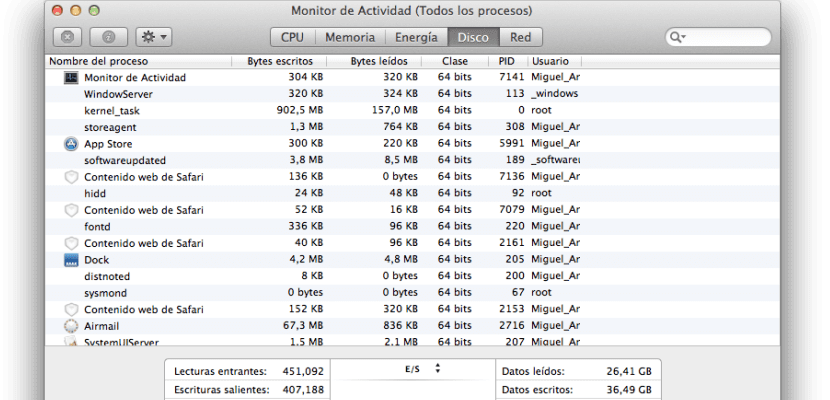
Mindenesetre, ha őrült a fogyasztás, és az összes tesztet már elvégeztük a szoftver szintjén, akkor a legjobb, ha bővítjük a memóriát. Azt tanácsolom, hogy mindig olyan disztribútoroktól, például a Crucialtól származik, és nem magától az Apple-től, mivel olcsóbb lesz.
A rendszer optimalizálásának fennmaradó négy lépése a következő lenne:
- Keresés a reflektorfényben: Több felhasználó már panaszkodott arra, hogy a Spotlight lelassítja rendszereit, amikor az operációs rendszer tiszta telepítése után frissíti és automatikusan indexeli a tartalmat, még a külső meghajtókat is érintve. Annak ellenőrzéséhez, hogy a Spotlight okozza-e a rendszer lelassulását, egyszerűen kattintson a Spotlight menüre. Ha megjelenik egy indexelő állapotsor, akkor a Mac indexeli az adatokat, ami hosszú ideig tart.
- Adat gyorsítótár: A rendszer nyilvánvalóan kicseréli az adatokat a RAM-mal, és azokat, amelyekhez gyorsabban hozzá kell férnie, tárol egy gyorsítótárban, amikor alkalmazásokat használ, ez a lépés akkor helyes, ha sok a hely, de ha van elég hely, akkor gondot okozhat. Ellenőrizze a meghajtót, ha megnyit egy Finder ablakot, és rákattint a Nézet menüre, és kiválasztja az „Állapotsor megjelenítése” lehetőséget, és ebben az pillanatban az információk a Finder ablak alján lesznek elérhetők. Gondoskodnunk kell arról, hogy a szabad hely legalább 10% -át pontosan megtakarítsuk, hogy a rendszer kényelmesen tudjon működni, különben törölnünk kell azokat a régi fájlokat, amelyeket nem használunk ilyen típusú alkalmazásokhoz Gemini duplikált fájlokat keres.
- CPU igény bizonyos alkalmazásokban: Előfordulhat, hogy egyes alkalmazások bizonyos háttérfolyamatai a kívánatosnál több processzor erőforrást emésztenek fel, néha még a Safari is megteheti úgy, hogy vissza kell állítania a főmenü opciójának kiválasztásával. Ennek ellenőrzéséhez csak be kell néznünk Alkalmazások> Segédprogramok> Activity MonitorA CPU fülön láthatja, hogy a processzor mennyi ideig tétlen, ha éppen ellenkezőleg, meghaladja a használat 60% -át, meg kell látnia, hogy melyik alkalmazás a tettes, és kilép a terhelés felszabadításához.
- Lemez töredezettségmentesítése: Bár az OS X kijelenti, hogy az optimális teljesítmény érdekében nem kell töredezettségmentesíteni a lemezt, igaz, hogy az ilyen elmozdult vagy nem összefüggő fájlok néha szórványos rendszerfagyást okozhatnak. Emiatt nincs külön eszköz a feladat végrehajtására, de nem kell aggódnia miatta, mivel vannak olyan eszközök, mint az iDefrag, amelyek megoldják ezt a pontot, és amelyeket említettünk. ebben a bejegyzésben.
Több információ - A DiskScanner a DaisyDisk ingyenes alternatívája